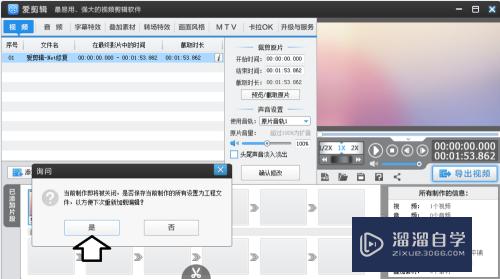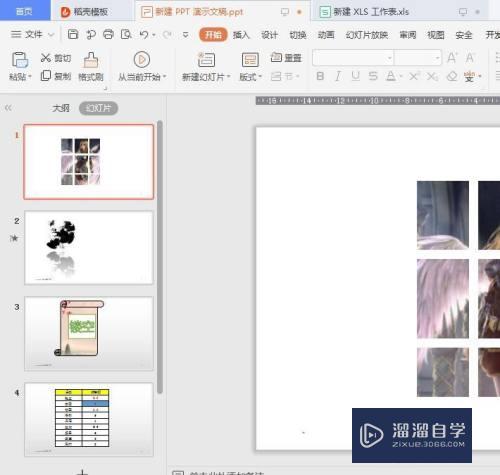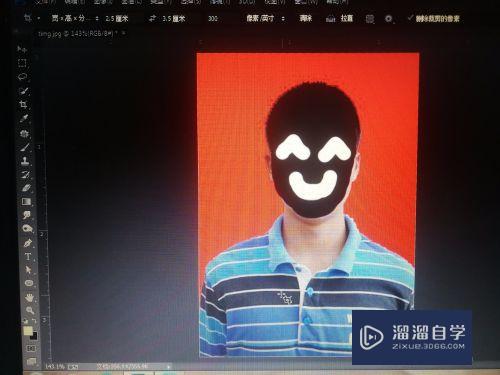PS如何制作烫金效果(ps如何制作烫金效果图)优质
在生活中我们经常能看到一些带有烫金工艺的物品。那么在PS中。我们有没有办法也给图片添加烫金的效果呢?答案是肯定的。没什么能难倒我们的PS。下面小渲就带大家一起来看看PS制作烫金效果的方法吧。
想学习更多的“PS”教程吗?点击这里前往观看云渲染农场免费课程>>
工具/软件
硬件型号:微软Surface Laptop Go
系统版本:Windows10
所需软件:PS2019
方法/步骤
第1步
首先打开需要的图片素材。将混合模式改滤色。点击小圆圈。选择混合选项。
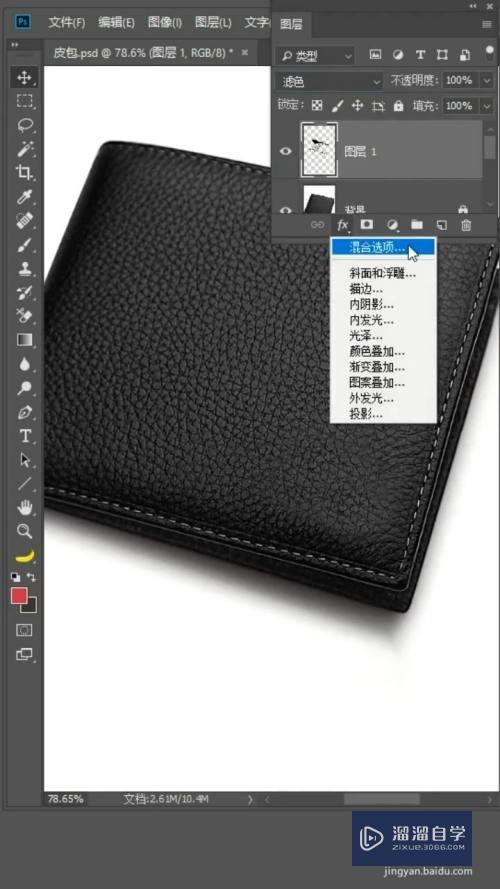
第2步
勾选斜面和浮雕。样式为枕状浮雕。大小为5个像素。

第3步
然后勾选颜色叠加。即可完成。

以上关于“PS如何制作烫金效果(ps如何制作烫金效果图)”的内容小渲今天就介绍到这里。希望这篇文章能够帮助到小伙伴们解决问题。如果觉得教程不详细的话。可以在本站搜索相关的教程学习哦!
更多精选教程文章推荐
以上是由资深渲染大师 小渲 整理编辑的,如果觉得对你有帮助,可以收藏或分享给身边的人
本文标题:PS如何制作烫金效果(ps如何制作烫金效果图)
本文地址:http://www.hszkedu.com/74930.html ,转载请注明来源:云渲染教程网
友情提示:本站内容均为网友发布,并不代表本站立场,如果本站的信息无意侵犯了您的版权,请联系我们及时处理,分享目的仅供大家学习与参考,不代表云渲染农场的立场!
本文地址:http://www.hszkedu.com/74930.html ,转载请注明来源:云渲染教程网
友情提示:本站内容均为网友发布,并不代表本站立场,如果本站的信息无意侵犯了您的版权,请联系我们及时处理,分享目的仅供大家学习与参考,不代表云渲染农场的立场!